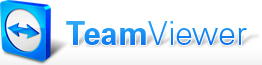Wie problemen heeft met de computer kan gebruik maken van onze snelle helpdesk voor computerondersteuning. Met een goed programma kunnen wij de computer op afstand bedienen. En het is nog simpel ook.
Hulp op afstand
Ondersteuning op afstand
TeamViewer
TeamViewer brengt binnen enkele seconden over de hele wereld een verbinding tot stand met elke PC of server. U kunt de PC van uw partner op afstand bedienen alsof u er zelf voor zit. Kom erachter waarom meer dan 100 miljoen gebruikers vertrouwen op TeamViewer!
Ik heb een Windows-computer
Hoe werkt het? Volg de stappen!
- Download TeamViewer QuickSupport voor Windows-gebruikers
- Klik op uitvoeren en het programma wordt geïnstalleerd op uw computer.
- Als het programma is geïnstalleerd, dan ziet u “ID” met daarachter een cijfercombinatie van 9 cijfers staan. Daaronder ziet u een “Password” staan. Deze twee gegevens hebben wij nodig om uw computer over te nemen.
Ik heb een Apple-computer
Hoe werkt het? Volg de stappen!
- Download TeamViewer QuickSupport voor Apple-gebruikers
- Klik op uitvoeren en het programma wordt geïnstalleerd op uw computer.
- Als het programma is geïnstalleerd, dan ziet u “ID” met daarachter een cijfercombinatie van 9 cijfers staan. Daaronder ziet u een “Password” staan. Deze twee gegevens hebben wij nodig om uw computer over te nemen.
Wilt u graag TeamViewer gebruiken op een Macbook? Dan zult u wel nog een aantal rechten in moeten stellen. Maar hoe doet u dit? Heel makkelijk, wij leggen het u even uit.
Ga naar Systeem voorkeuren → Klik dan op Veiligheid en Privacy → Vervolgens klikt u op Privacy → En als laatst klikt u op Toegankelijkheid. Op deze plek moet je TeamViewer toevoegen. Dit doe je door op het knopje met de plus te drukken. Hier voegt u TeamViewer en TeamViewer_Desktop toe.
Makkelijker kan het niet. Mocht u toch ergens vastlopen, neem dan contact met ons op. Wij zullen u dan weer op weg helpen, zodat u gebruik kunt maken van TeamViewer.